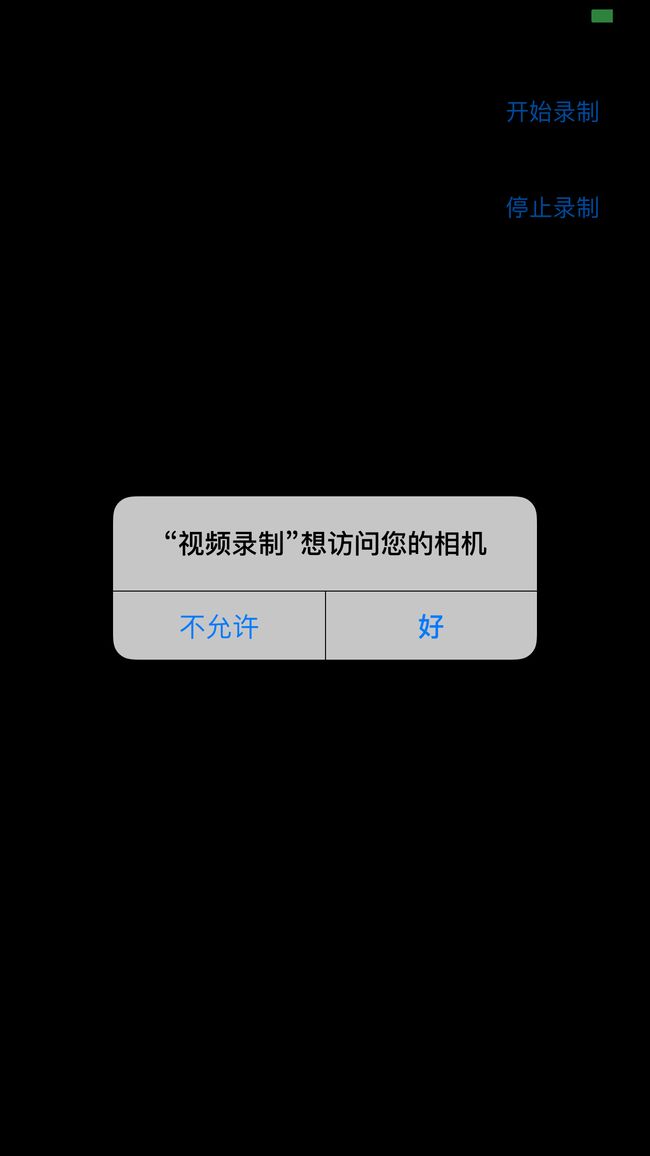视频录制与扫描二维码实现类似,区别在于:
录制视频需要捕获: 音频+视频 --> 生成一个视频文件
所以在声明输入设备时,需要一个视频输入设备和一个音频输入设备
// 输入设备 视频
@property (nonatomic,strong) AVCaptureDeviceInput *videoInput;
// 输入设备 音频
@property (nonatomic,strong) AVCaptureDeviceInput *audioInput;
其他属性
// 输出设备
@property (nonatomic,strong) AVCaptureMovieFileOutput *movieOutput;
// 会话
@property (nonatomic,strong) AVCaptureSession *session;
// 预览视图
@property (nonatomic,strong) AVCaptureVideoPreviewLayer *previewLayer;
注意点:
1.测试录制视频,需要使用真机进行
2.为了模拟效果,在视图控制器view上添加了开始录制按钮,当添加预览Layer时,如果直接添加到view的layer上,就会遮挡视图view上的按钮,所以使用了插入的方式
实例化属性,并将输入输出设备分别添加至会话中,并设置预览视图,将预览视图添加到视图上,最后开启会话,这样就可以调用摄像头,并将摄像头捕捉到的画面呈现在视图中
// 将录制Layer预览呈现在视图上
- (void)viewDidLoad {
[super viewDidLoad];
// 2. 输入设置
/* 设置设备类型
NSString *const AVMediaTypeVideo;
NSString *const AVMediaTypeAudio;
NSString *const AVMediaTypeText;
NSString *const AVMediaTypeClosedCaption;
NSString *const AVMediaTypeSubtitle;
NSString *const AVMediaTypeTimecode;
NSString *const AVMediaTypeTimedMetadata;
NSString *const AVMediaTypeMetadata;
NSString *const AVMediaTypeMuxed;
*/
// 视频
AVCaptureDevice *videoDevice= [AVCaptureDevice defaultDeviceWithMediaType:AVMediaTypeVideo];
self.videoInput = [AVCaptureDeviceInput deviceInputWithDevice:videoDevice error:nil];
// 音频
AVCaptureDevice *audioDevice = [AVCaptureDevice defaultDeviceWithMediaType:AVMediaTypeAudio];
self.audioInput = [AVCaptureDeviceInput deviceInputWithDevice:audioDevice error:nil];
// 3. 输出设备
self.movieOutput = [[AVCaptureMovieFileOutput alloc] init];
// 4. 会话
self.session = [[AVCaptureSession alloc] init];
// 添加输入输出设备
if ([self.session canAddInput:self.audioInput]) {
[self.session addInput:self.audioInput];
}
if ([self.session canAddInput:self.videoInput]) {
[self.session addInput:self.videoInput];
}
if ([self.session canAddOutput:self.movieOutput]) {
[self.session addOutput:self.movieOutput];
}
// 5. 预览视图
self.previewLayer = [AVCaptureVideoPreviewLayer layerWithSession:self.session];
// 添加到视图中并且设置位置
[self.view.layer insertSublayer:self.previewLayer atIndex:0]; // 如果直接添加到View上,Layer会遮挡View上的开始录制按钮,所以使用了插入
self.previewLayer.frame = self.view.bounds;
// 6. 开始会话
[self.session startRunning];
}
录制视频通过代理的方式实现,需要遵循协议,设置代理并实现两个代理方法:
接下来,在开始录制按钮点击事件中
// 开始录制 录制视频 : 捕获 音频+视频 生成一个视频文件
- (IBAction)clickRecordButton:(id)sender {
// 录制的视频文件存放路径
NSString *filePath = [NSSearchPathForDirectoriesInDomains(NSLibraryDirectory, NSUserDomainMask, YES) lastObject];
NSURL *libraryUrl = [NSURL fileURLWithPath:filePath];
NSURL *fileUrl = [libraryUrl URLByAppendingPathComponent:@"movie.mp4"];
// 使用输出设备进行录制 (通过代理的方式)
[self.movieOutput startRecordingToOutputFileURL:fileUrl recordingDelegate:self];
}
停止录制按钮点击事件中
// 停止录制
- (IBAction)clickStopRecordButton:(id)sender {
[self.movieOutput stopRecording];
// 停止后关闭摄像头(将预览layer从当前视图移除)
[self.previewLayer removeFromSuperlayer];
}
当第一次运行时,会提示需要授权使用摄像头和麦克风:
mic.PNG
虽然开始录制和完成录制的代理方法中还未做任何处理,实际当我点击开始录制按钮时,就已经开始了录制,点击完成录制按钮停止录制后,获取到手机真机沙盒可以看到文件已经生成:
下一篇文章会对存放于沙盒中的录制视频做提取操作.